כך תצרבו רוט במכשירי וואן פלוס | OnePlus
sHiLo BaBilA
אינדקס
וואן פלוס - אינדקס פנימי:
פתיחת הבוטלואדר
בטלפון:
הפעילו את מצב מפתח: כנסו להגדרות -מידע על הטלפון, ולחצו מספר פעמים על ה'גרסת בנייה', עד שתקבלו הודעה ש'אתה כבר מפתח' (הכניסו סיסמא אם צריך).
כעת, חזרו לתפריט הראשי בהגדרות וכנסו ל'מערכת', תופיע לכם למטה 'אפשרויות מפתח' - כנסו לשם, והפעילו את שני המתגים הבאים:
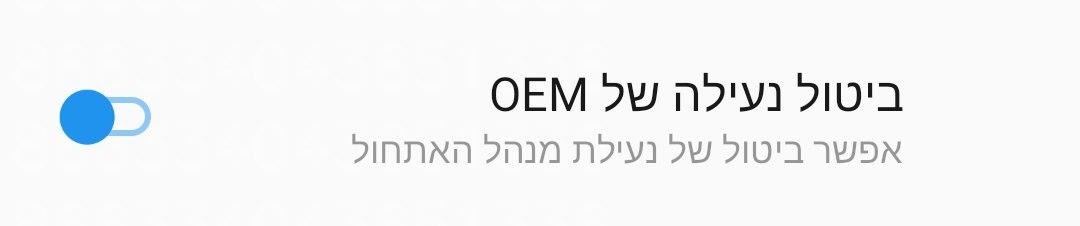

כעת עברו למחשב:
הורידו והתקינו ADB & Fastboot Drivers על המחשב באמצעות הקובץ הבא (תוכלו להיעזר במדריך הזה על מנת להתקין). בסיום הפעילו מחדש את המחשב.
חפשו בשורת החיפוש במחשב את שורת הפקודה (CMD) ופתחו את התוכנה
הריצו את הפקודה adb devices כשהמכשיר מחובר למחשב, ואשרו את החלון שיקפוץ במסך הטלפון.
אם אתם רואים מספר ID (מורכב מאותיות ומספרים) בתוך חלון הפקודה אתם במצב טוב, אחרת בדקו אם הפעלתם ניפוי באגים ואם המכשיר מחובר כמו שצריך.
לאחר מכן, הפעילו את הטלפון לfastboot ע"י הרצת הפקודה adb reboot bootloader, המתינו שהמכשיר יידלק על המצב, ובדקו אם המכשיר מזוהה כראוי בנתינת הפקודה fastboot devices.
וכעת לשלב הפתיחה עצמה:
הריצו את הפקודה fastboot oem unlock, ובתפריט שיפתח לכם בטלפון, בחרו את האפשרות unlock the bootloader (ניווט עם מקשי הווליום, ובחירה ע"י לחיצה על כפתור ההפעלה). המכשיר ישאל האם לאשר את הפעולה, בחרו כמובן בYes.

מעולה! כעת הבוטלואודר שלכם פתוח.
צריבת ריקוברי
לאחר שפתחנו את הנעילה עלינו לצרוב ריקוברי מיוחד (TWRP) שאיתו יהיה ניתן לצרוב את הרוט.
את הריקוברי TWRP נצרוב בצורה כזו שהוא יישאר לכם באופן קבוע על המכשיר.
[קיימת דרך להפעלת הריקוברי באופן חד-פעמי, לא נעסוק בה במדריך זה.]
שלבי צריבת הTWRP משתנים לפי סוג המחיצות הקיימות לכם במכשיר:
תוכלו לבדוק איזה סוג קיים אצלכם במכשיר, ע"י התקנת האפליקציה של Magisk, ובדיקת הערך שכתוב ליד ה "A/B". (לא = A-Only | כן = A/B.)
חשוב ביותר: אל תחפשו בגוגל Magisk apk ותורידו את הקובץ הראשון שאתם רואים! הדרך המאובטחת ביותר להוריד את הגרסה העדכנית של מג'יסק היא דרך פרוייקט הגיטהאב הרשמי בקישור הזה. תוכלו גם להוריד את הגרסה האחרונה מערוץ העזר שלנו בטלגרם בקישור הבא.
זכרו, בכל שלב ניתן לפנות לקבוצת התמיכה ונשתדל לעזור לכם!

במידה ויש לכם A-Only ('לא') לחצו כאן, במידה והמכשיר שלכם הוא A/B ('כן') לחצו כאן.
הדרכה לבעלי מכשיר מסוג A-Only
כאן ההתקנה פשוטה יותר, וכוללת רק קובץ img של הריקברי שאותו יש להוריד מאתר TWRP.
כנסו לקישור הזה, חפשו את דגם המכשיר שלכם והיכנסו אליו, גללו עד לשורת Downalods Links ולחצו על אחד משרתי האחסון:

בחרו בגרסה האחרונה שמתאימה למכשיר שלכם:

ואז בדף ההורדה לחצו על הלינק הישיר להורדת הקובץ:
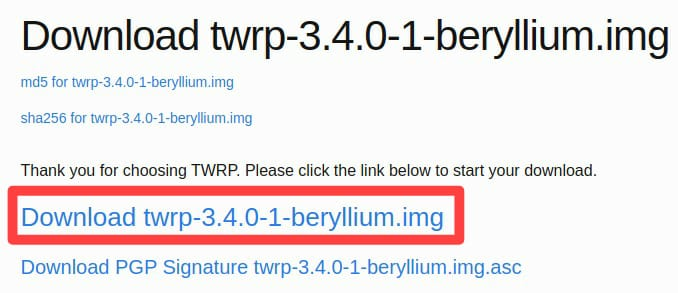
המתינו לסיום ההורדה והמשיכו במדריך.
שימוש בקובץ עזר:
לנוחיותכם, הבאנו לכם קובץ עזר שיכתוב עבורכם את הפקודות (מומלץ ביותר וחוסך טעויות), או שתוכלו כמובן להקליד בעצמכם את הפקודות בצורה ידנית.
הורידו מכאן את הקובץ, וחלצו אותו, ולאחר מכן העביר את קובץ הריקוברי (img) שהורדתם לתוך התיקייה המחולצת כך שהתוצאה הסופית תיראה כמו בתמונה:

לאחר מכן, הפעילו את קובץ הFlash TWRP.exe שנמצא בתיקייה.

הכניסו את הטלפון שלכם ל Fastboot Mode, ע"י כיבוי המכשיר, והדלקתו בלחיצה על כפתור הווליום התחתון עם כפתור ההדלקה ובדקו אם המכשיר שלכם מזוהה כמו שצריך, בהקלדת המספר "1" לחלון ולחיצה על האנטר.
אם קיבלתם מספר ID, אתם יכולים לעבור לשלב הבא.
מספר הID מורכב מאותיות ומספרים, תוכלו לראות דוגמא בתמונה הבאה:

לאחר שהמכשיר זוהה כראוי, בחרו באופציה השלישית והכניסו את המספר 2, הפעולה תצרוב את הריקוברי על המכשיר, ולאחר מכן תפעיל אותו על הריקוברי עצמו.
בכל מקרה של שגיאה, תוכלו להיעזר בקבוצה.
בהפעלה הראשונה - אם יופיע לכם החלון הבא במכשיר, תצטרכו להחליק את השורת חיצים, על מנת לאפשר לריקוברי לבצע שינויים במערכת.

מומלץ לבצע דרך התפריט הפעלה מחדש לריקוברי, ע"י כניסה לReboot ולאחר מכן לRecovery.
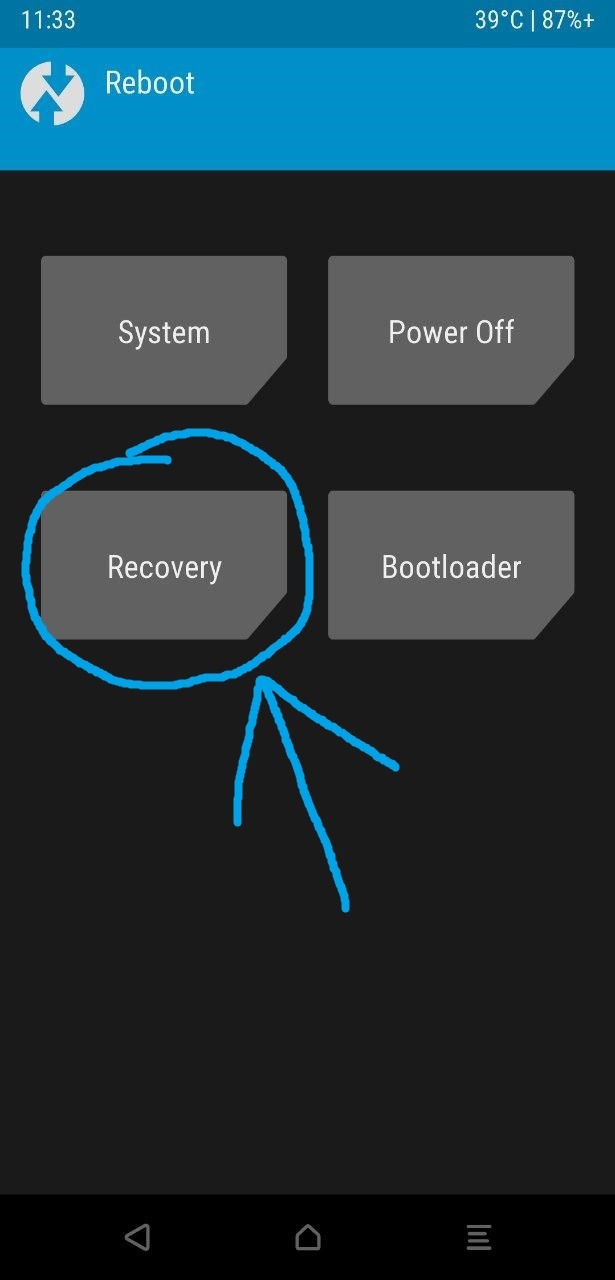
מעולה! מכאן אתם יכולים לעבור לשלב הבא של התקנת הMagisk.
הדרכה לבעלי מכשיר מסוג A/B
ההתקנה מעט יותר מסובכת, וצריכה בנוסף לקובץ ה img, קובץ zip (לרוב שני הקבצים יגיעו ביחד).
כנסו לקישור הזה, חפשו את דגם המכשיר שלכם והיכנסו אליו, גללו עד לשורת Downalods Links ולחצו על אחד משרתי האחסון:

כעת עליכם להוריד גם את קובץ הtwrp-installer וגם את twrp עצמו:

לחצו על שני הקבצים והורידו אותם מדף ההורדה והמשיכו במדריך
שימוש בקובץ עזר:
לנוחיותכם, הבאנו לכם קובץ עזר שיכתוב עבורכם את הפקודות (מומלץ ביותר וחוסך שגיאות), או שתוכלו כמובן לכתוב בעצמכם את הפקודות בצורה ידנית.
הורידו מכאן את הקובץ עזר, וחלצו אותו, ולאחר מכן העבירו את קובץ הריקוברי (img) שהורדתם לתוך התיקייה המחולצת כך שתוצאה הסופית תיראה כמו בתמונה:

לאחר מכן, הפעילו את קובץ הFlash TWRP.exe שנמצא בתיקייה.

הכניסו את הטלפון שלכם ל Fastboot Mode, ע"י כיבוי המכשיר, והדלקתו בלחיצה על כפתור הווליום התחתון עם כפתור ההדלקה ובדקו אם המכשיר שלכם מזוהה כמו שצריך, בהקלדת המספר "1" לחלון ולחיצה על האנטר.
אם קיבלתם מספר ID, אתם יכולים לעבור לשלב הבא.
מספר הID מורכב מאותיות ומספרים, תוכלו לראות דוגמא בתמונה הבאה.

לאחר שהמכשיר שלכם זוהה כראוי, בחרו בתוכנה באופציה הרביעית והכניסו את המספר 3, ולאחר מכן המכשיר יידלק על הריקוברי.
בהפעלה הראשונה - אם יופיע לכם החלון הבא על מסך המכשיר, תצטרכו להחליק את השורת חיצים, על מנת לאפשר לריקוברי לבצע שינויים במערכת.

כעת, נצטרך להתקין את קובץ הZIP של הריקוברי שהורדתם מקודם (twrp installer):
בשביל כך, נצטרך קודם להעביר אותו לתוך האחסון הפנימי של המכשיר, ולאחר מכן להתקין אותו בפועל.
תוכלו להעביר את הקובץ מהמחשב לטלפון כשהוא נמצא על TWRP (פרוטוקול MTP מופעל כברירת מחדל). [אם אתם לא מצליחים להעביר את הקובץ מהמחשב למכשיר כשאתם על TWRP, העבירו באמצעות ADB או פשוט יותר הדליקו את המכשיר למערכת והעבירו את הקובץ.]
שלב הבא, ההתקנה של הקובץ ZIP של הריקוברי.
כנסו בתפריט הראשי ל Install, ונווטו לקובץ שהעברתם, בחרו אותו, והחליקו לאישור הפעולה.
(תוכלו להיעזר בתמונות שנמצאות בשלב הבא של התקנת הMagisk)
ולאחר מכן בצעו הפעלה מחדש לריקוברי, ע"י כניסה בתפריט הראשי ל Reboot, ובחירה באופציה Recovery.

זכרו, בכל שלב ניתן לפנות לקבוצת התמיכה ונשתדל לעזור לכם!
מעולה! מכאן אתם יכולים לעבור לשלב הבא של התקנת הMagisk.
הכנסת הפקודות בצורה ידנית
במידה ולא תרצו להשתמש בתוכנה שהובאה לעיל, ותרצו להכניס בעצמכם את הפקודות, תצטרכו להפעיל חלון פקודה מתוך התיקייה של הADB.
בשיטה זו נצטרך גם את הדרייברים של ADB & Fastboot, הורידו והתקינו על המחשב.
ולאחר ההתקנה פתחו חלון פקודה (CMD) ונווטו לתיקייה c:/adb.
תוכלו לפתוח חלון פקודה ישירות מתוך התיקייה ע"י העברת הקובץ הבא לתוך התיקייה והפעלתו שם.

רשימת הפקודות שתצטרכו:
הפקודה הבאה תציג את המכשירים שמחוברים למחשב:
fastboot devices
הפקודה הבאה תתקין את הריקוברי על המחשב (כמובן שעליכם לספק לה את שם הקובץ המדויק שהורדתם במקום הXXX)
fastboot flash recovery twrp-XXXXX-XXXXXXX.img
הפקודה תפליש (תתקין) את הריקוברי על המכשיר {לא נועד לבעלי מכשירים עם A\B}.
הפקודה הבאה תפעיל לריקוברי המצורף, זו גם הדרך היחידה להפעיל מFastboot ישירות לריקוברי.
fastboot boot twrp-XXXXX-XXXXXXX.img
הפקודה הבאה תפעיל את המכשיר למערכת ההפעלה:
fastboot reboot
חשוב להדגיש כי כשכתוב twrp-XXX-XXX.img יש להכניס במדויק את שם הקובץ שנמצא בתיקייה, אם לא פתחתם את הטרמינל בתיקייה של הקבצים תצטרכו בנוסף לספק את הנתיב המלא לקובץ.
צריבת הרוט
אנחנו ממש לקראת הסוף :)
הורידו את קובץ הצריבה של Magisk מפרוייקט הגיטהאב בקישור הבא או מערוץ העזר שלנו בטלגרם (שנו את סיומת הקובץ מ-APK ל-ZIP אלא אם כן הורדתם TWRP עם גרסה 3.5.1 ומעלה שבה ניתן להפליש גם קבצי APK)
העבירו את קובץ הMagisk (קובץ הZIP) אל האחסון הפנימי במכשיר (דרך כבל או כרטיס זיכרון) ואז עברו למצב ריקוברי (אתם כבר אמורים להיות שם). שם לחצו על Install:

נווטו וחפשו את קובץ הZIP של Magisk ואז לחצו עליו:

החליקו לימין את שורת החיצים כדי להתחיל בפעולת הצריבה:

כשתקבלו הודעה שהכל הושלם (Done) לחצו על Reboot System למטה כדי להעלות את מערכת ההפעלה.

וזהו, כעת המכשיר שלכם צרוב עם רוט!!
כל מה שנשאר זה לחזור למדריך הראשי ולגלות כיצד מתחילים לעבוד עם אפליקציית Magisk App האחראית על הרשאות הרוט במכשיר. בהצלחה בהמשך!
לחצו כאן כדי לעבור להדרכת השימוש בMagisk Manager
מדריך זה נכתב על ידי sHiLo BaBilA | כל הזכויות שמורות לערוץ אנדרוטיפס | אין להעתיק תוכן מהמדריכים ללא רשות מהכותבים - ניתן ואף מומלץ לשתף את הקישור למדריך.
